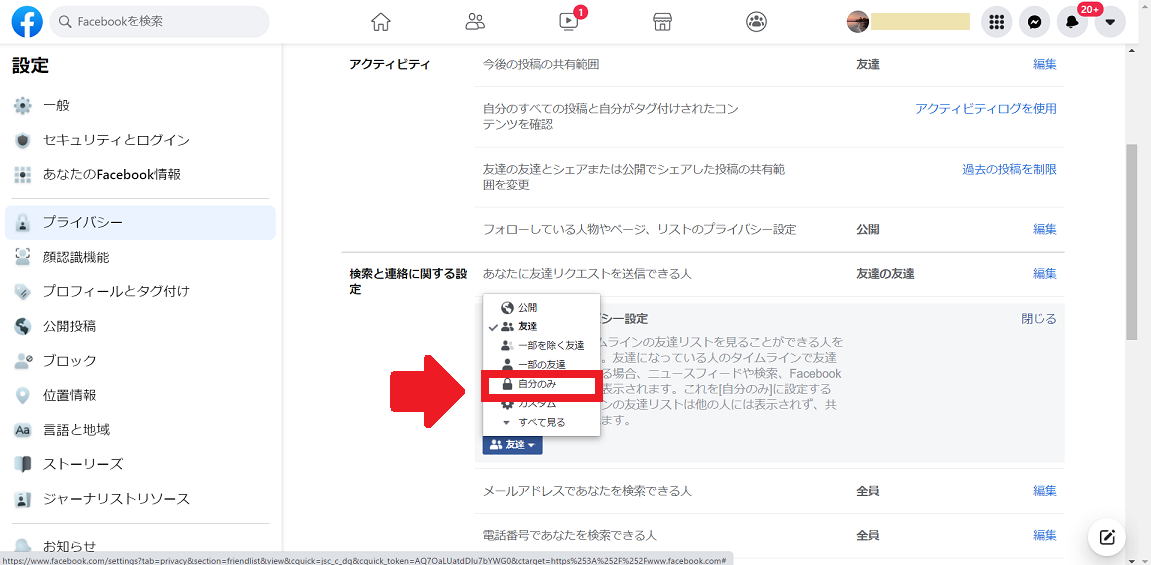【Facebook】友達リストを隠したい!スマホで非公開にする方法
Contents[OPEN]
【Facebook】友達リストを非公開にするとどうなるの?
Facebookの友達リストを「非公開」にすると、具体的にどのような変化が起こるのでしょうか。
自分のタイムラインの友達リストは他に人に表示されない
友達リストの設定を変更して公開しないようにすると、他の人が自分のFacebookアカウントを見つけて閲覧したとき、プロフィール写真と名前は閲覧できますが、友達リストは表示されなくなるので見ることができなくなります。
共通の友達のみが表示される
友達リストの設定を変えればリストの中に載せられている友達は誰も見られなくなりますが、表示されてしまうケースがあります。
自分のFacebookページを閲覧しているユーザーの友達リストの中に自分も友達リストに載せているユーザーがいる場合、そのユーザーは表示されてしまいます。
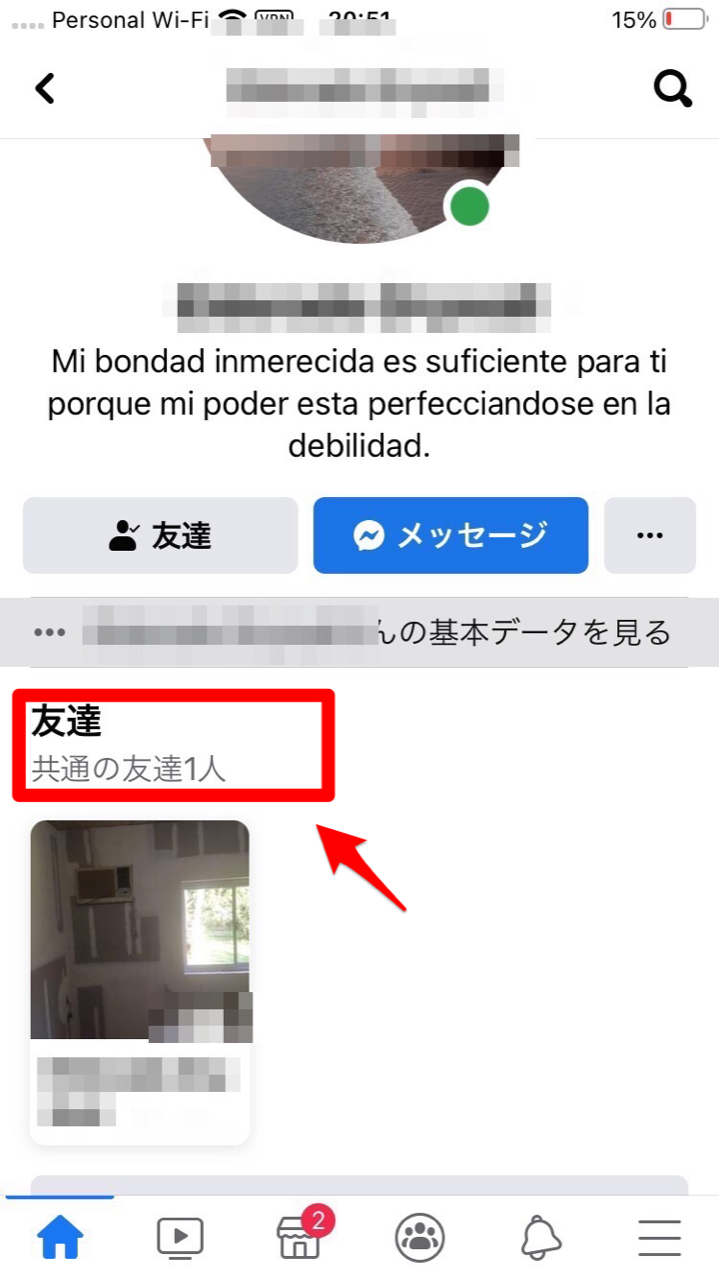
【Facebook】スマホで友達リストを非公開にする方法
Facebookの友達リストの閲覧範囲を「非公開」に変更する設定方法を説明していきます。
操作方法はスマホ専用の「Facebook」アプリとWeb版Facebookとでは異なるので、それぞれのデバイスで操作方法を順番に説明していきます。
最初に取り上げるのはスマホの「Facebook」アプリです。
《アプリ版》友達リストを非公開にする方法
ホーム画面にある「Facebook」アプリを開きましょう。
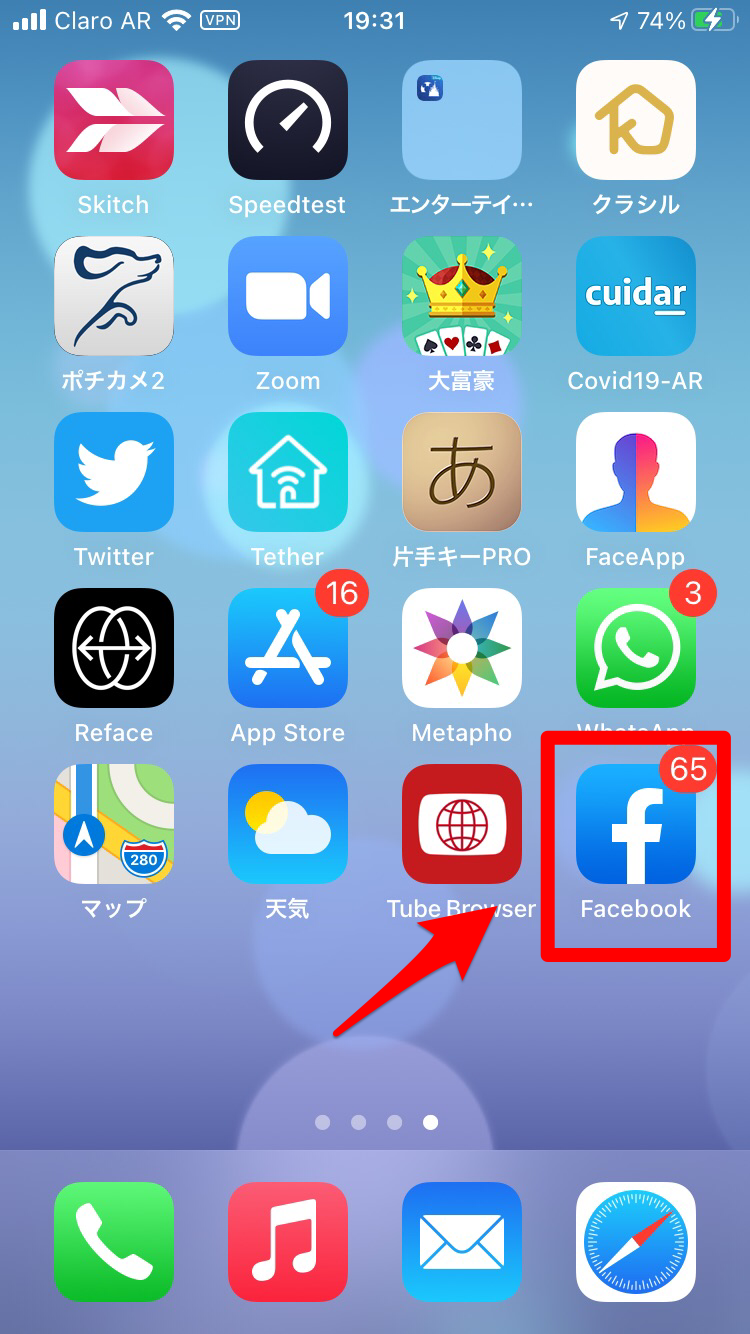
トップ画面の下メニューの中にある「≡」アイコンをタップします。
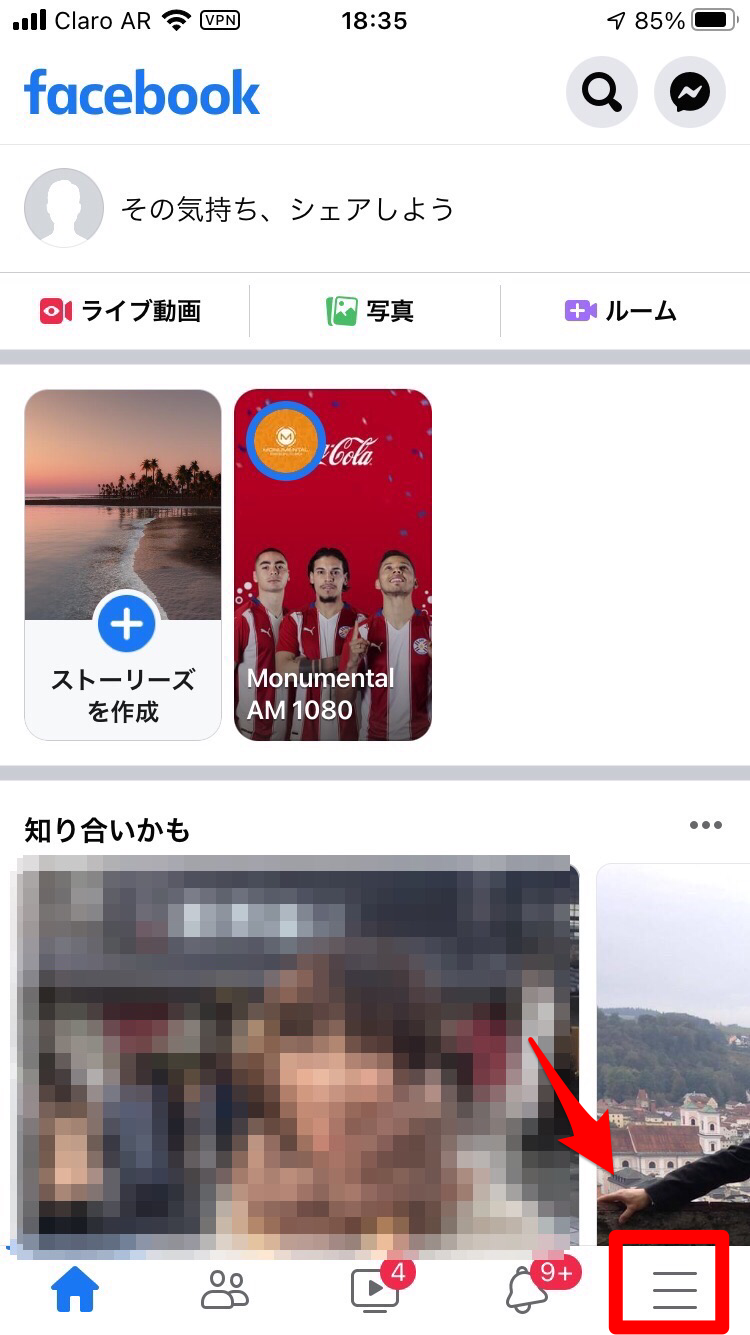
メニューが表示されるので、画面を下に向かってスクロールして「設定とプライバシー」という項目をタップしましょう。
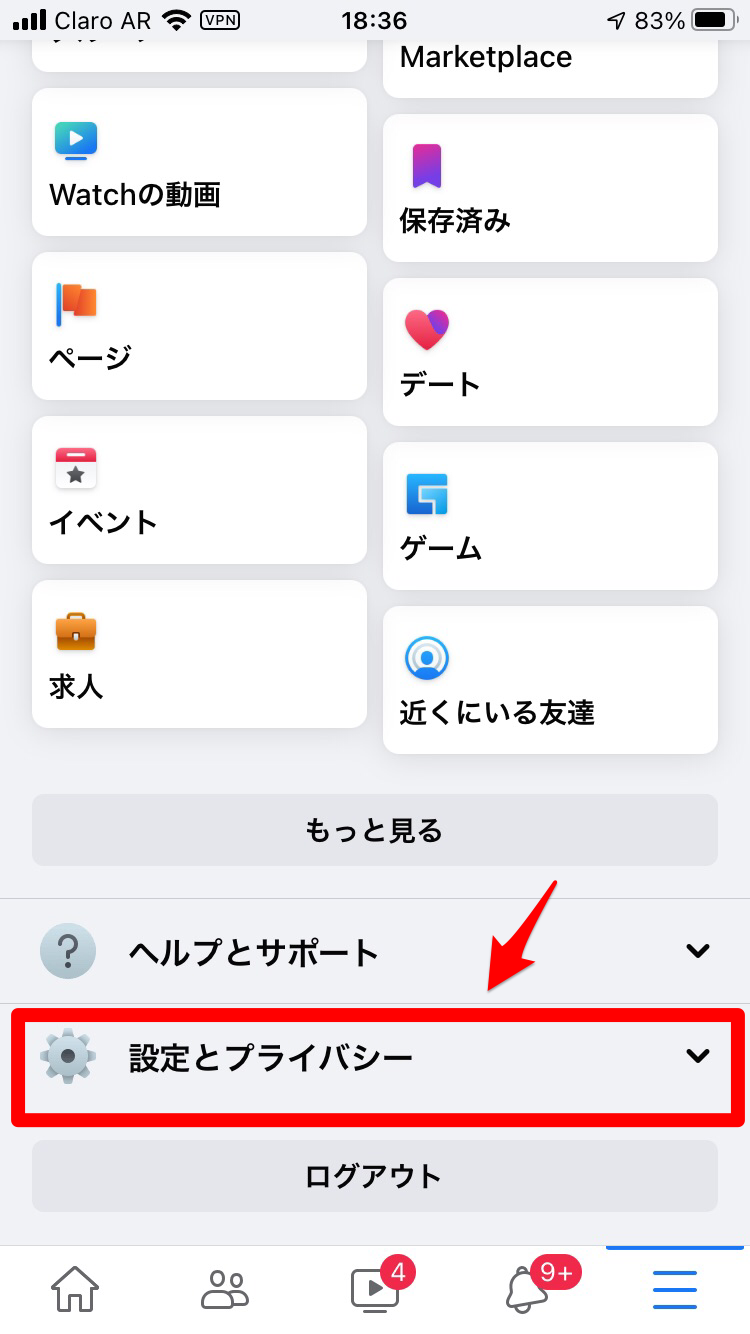
隠れメニューが表示されるので「プライバシーセンター」をタップします。
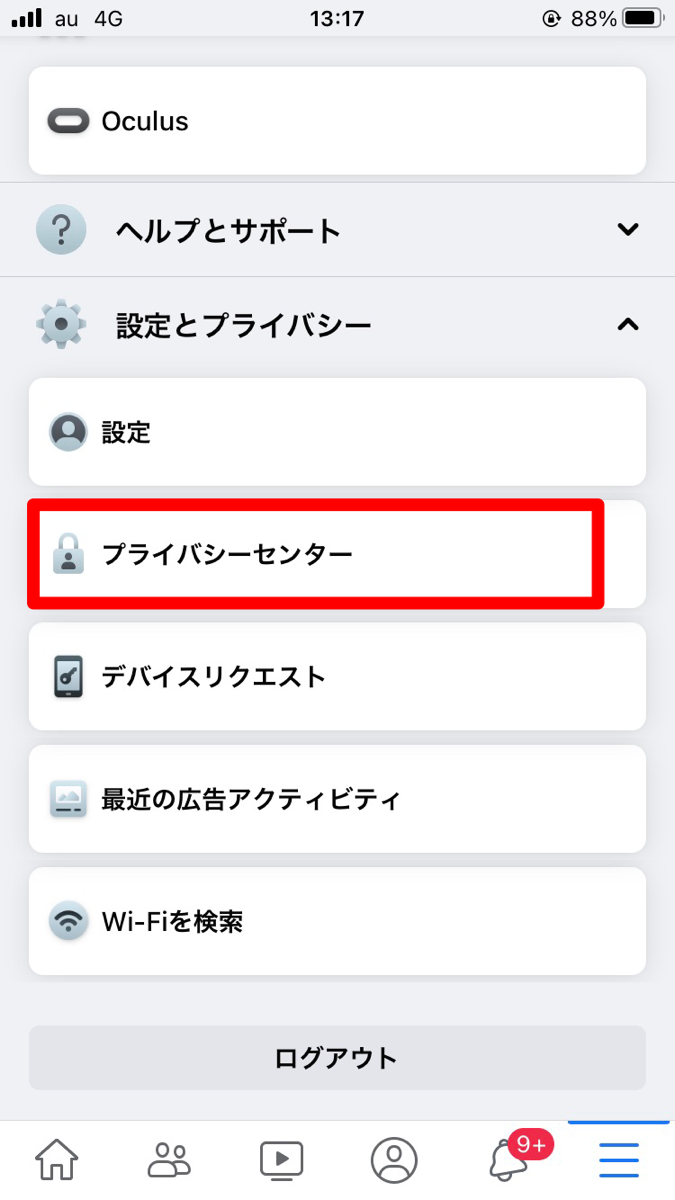
Facebookの種々の設定が行える画面が立ち上がるので、画面を下に向かってスクロールし「その他のプライバシー設定」をタップしましょう。
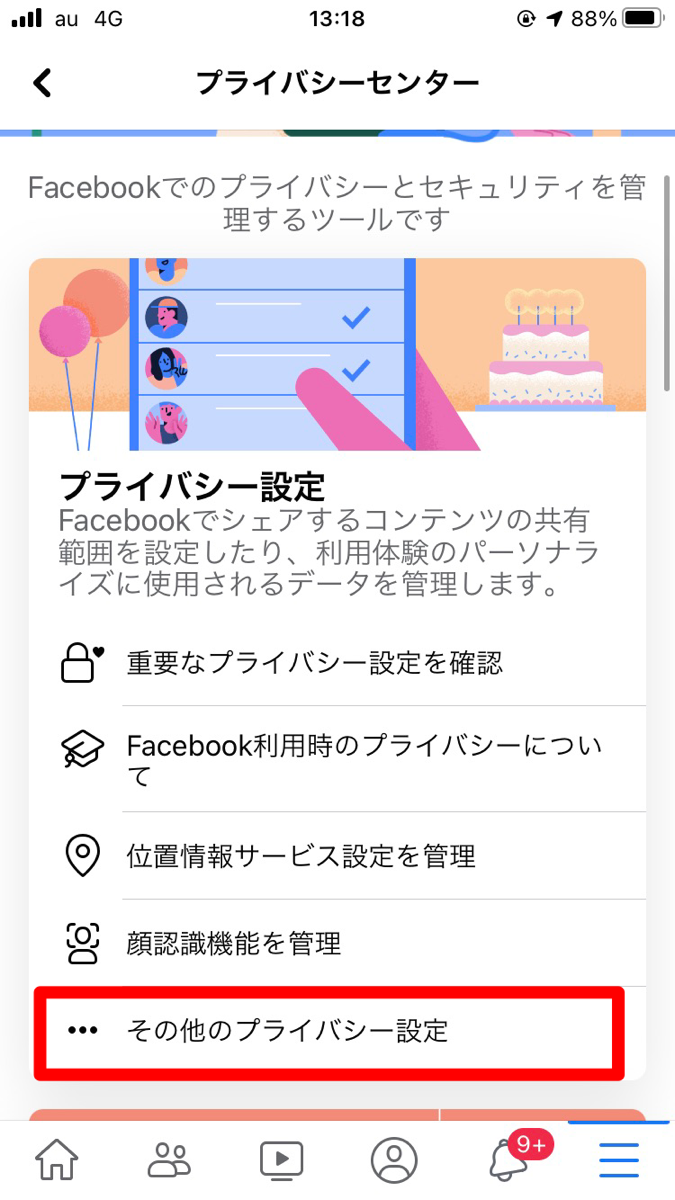
Facebookのプライバシーに関する大切な設定を行う画面が立ち上がるので、画面を下に向かってスクロールして「友達リストのプライバシー設定」をタップします。
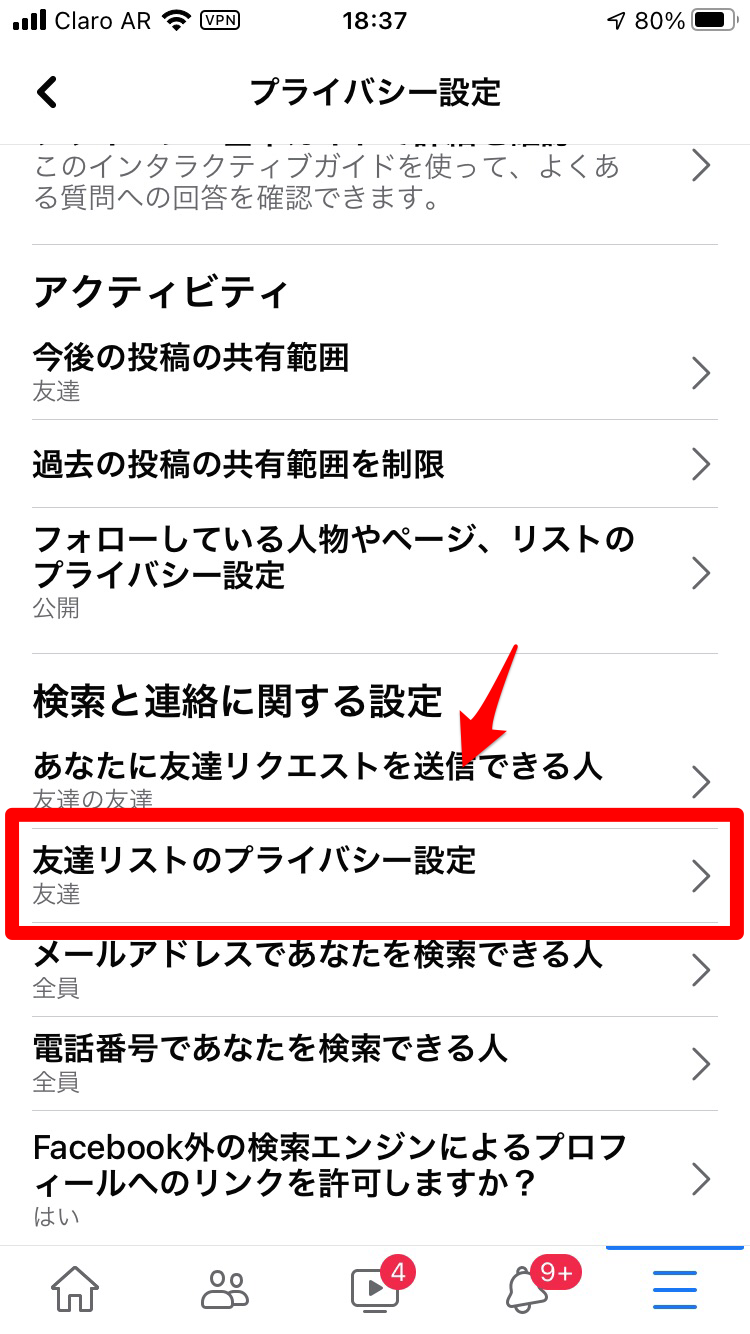
選択可能なオプションをすべて表示させるため「もっと見る」をタップしましょう。
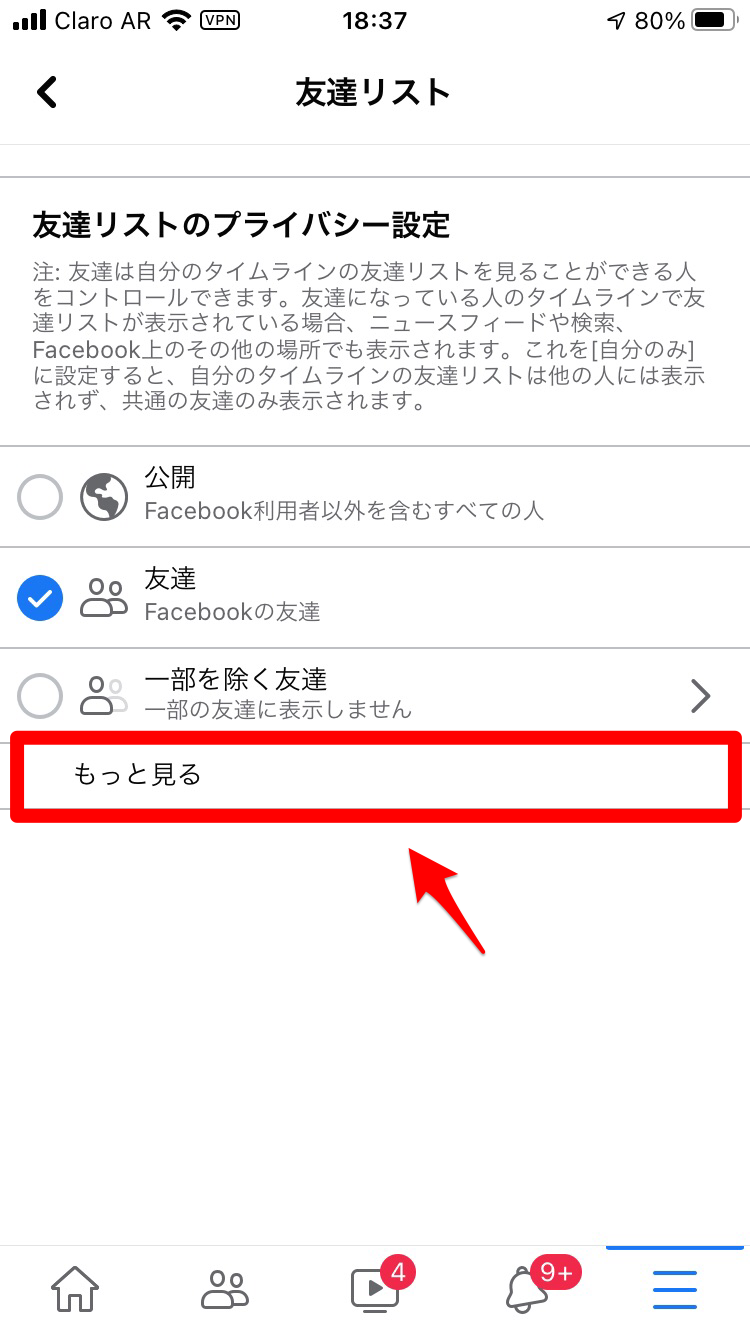
友達リストを誰にも閲覧させないようにするため「自分のみ」にチェックを入れましょう。
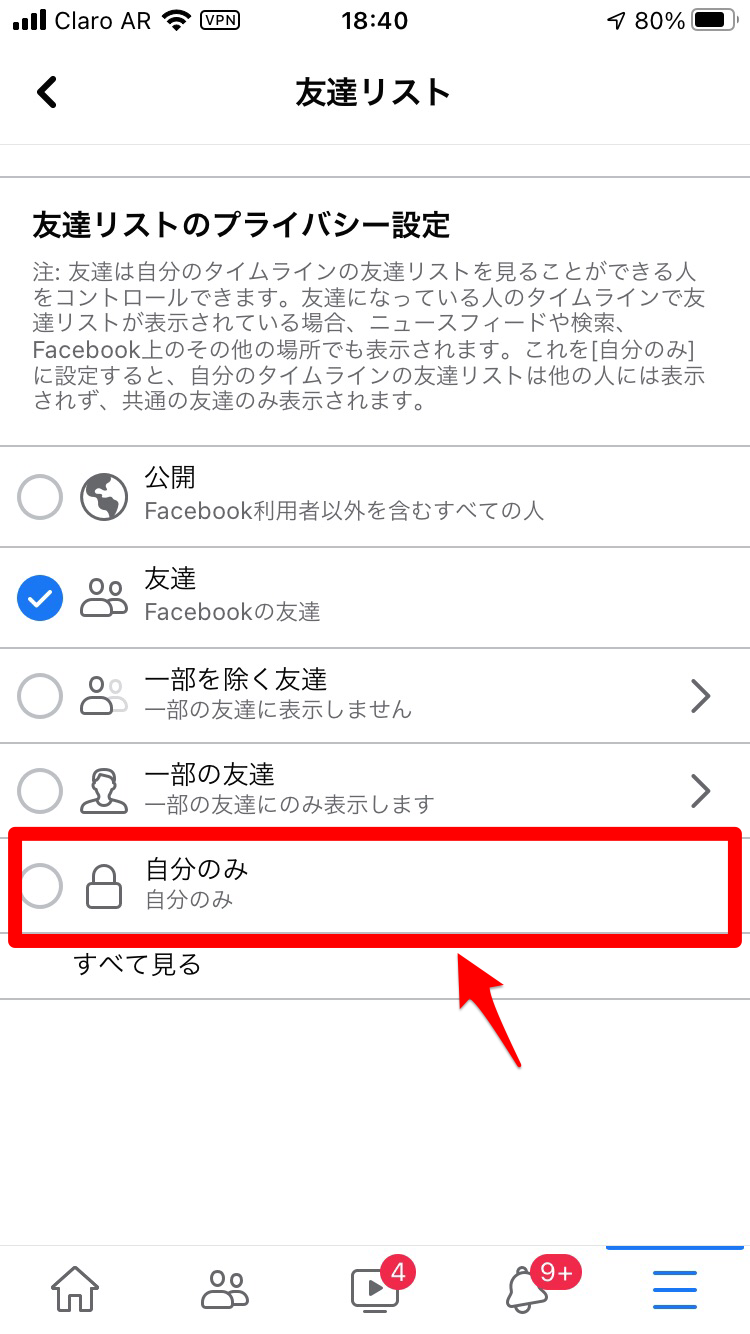
《ブラウザ版》友達リストを非公開にする方法
次にパソコンのブラウザ版で操作する方法を説明します。
Facebookの公式サイトを立ち上げましょう。画面の右上に自分のFacebookアカウント名があり、その右横に4つのアイコンが表示されているので一番右にある「▽」アイコンを選びクリックします。
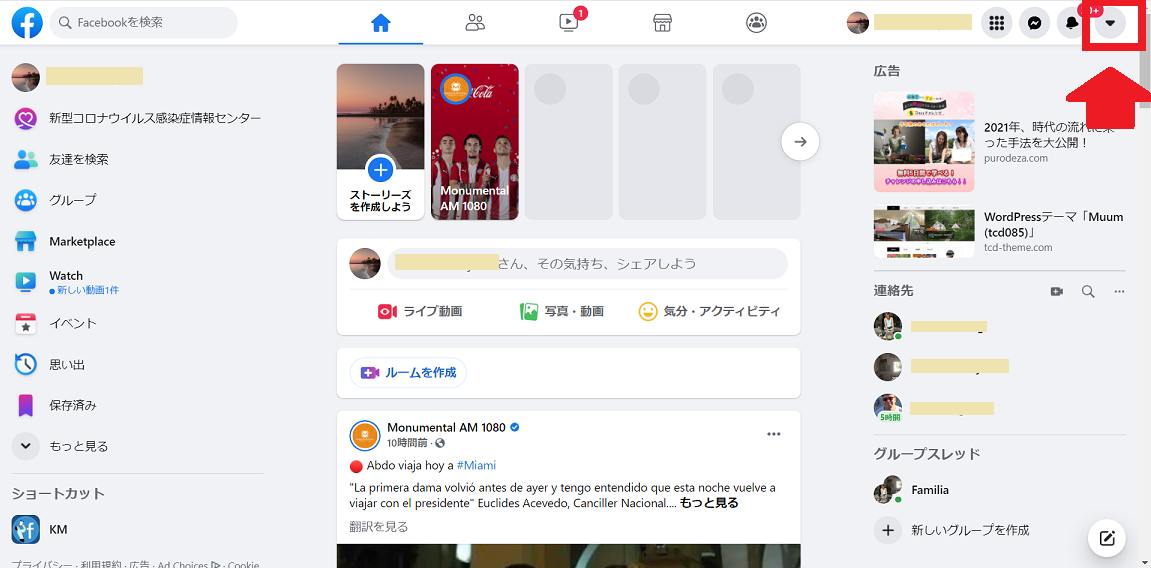
Facebookのメニュー画面がプルダウンされるので、メニューの中にある「設定とプライバシー」をクリックし、別のメニューがプルダウンされるのでメニューの中にある「設定」をクリックします。
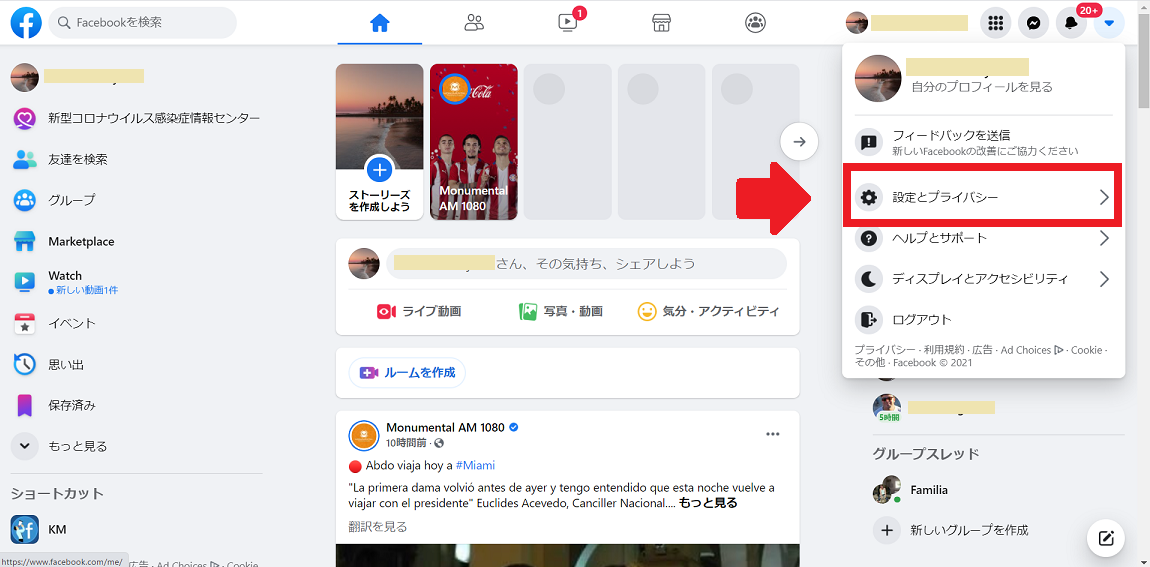
画面の右側にFacebookの種々の設定を行うためのメニューが表示されるので、メニューの中にある「プライバシー」をクリックしましょう。
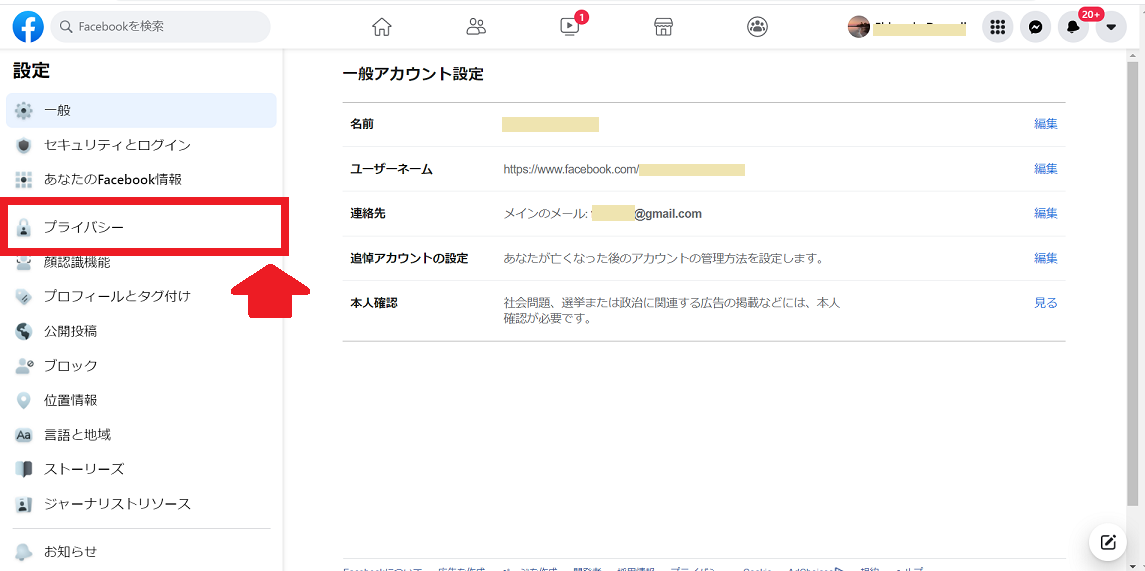
Facebookの大切なプライバシー設定を行うための画面が右側に表示されます。
その画面を下に向かってスクロールすると「検索と連絡に関する設定」があるのでクリックし、さらにその中の「友達リストのプライバシー設定」から「編集」タブをクリックします。
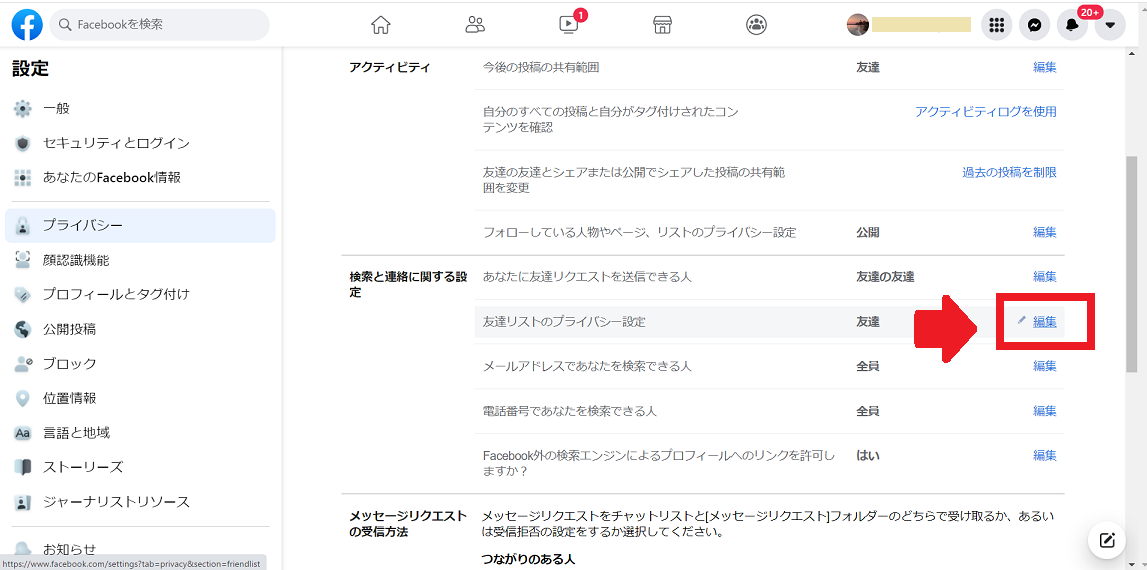
友達リストの設定が何を意味するのかが説明されるので、その中に小さく表示されている「友達」タブをクリックしましょう。
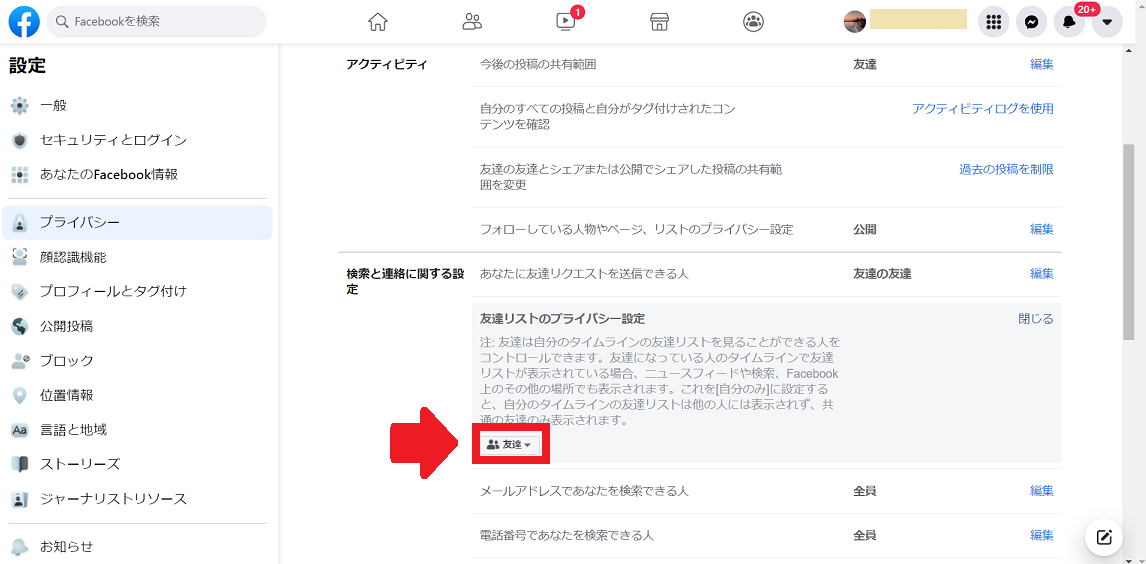
プルダウンメニューが表示されるので、公開範囲として「自分のみ」を選択して設定を完了しましょう。